记一次 Electron-vue 项目开发踩坑与问题解决
(一)前言 ✈️️
前阵子,我在公司接手开发了一个electron的客户端项目,需要在原有老项目工程的基础上做增量开发,实际业务开发时需要对接C++ SDK。
所拉取项目是基于 electron-vue 模版搭建的,看了下至今electron-vue项目的 github star 数量,15.3K,不错,应该用起来问题不大。
谁曾想,被项目从头坑到尾,一个坑出来后,又会进入另外一个坑😂️。
这些坑,有些网上甚至找不到任何资料协助排查,没办法,只得硬着头皮搞。经过连续加班排查后,最终解决了所有面临的疑难问题。
因此,打算搞篇文章记录下开发过程中面临的问题以及解决思路。
(二)开发前踩坑与问题解决 🎯
1. 全局安装 node-gyp 失败
前面说到,项目开发过程中需要对接C++ SDK接口,因此需要用到node-gyp。
默认情况下,直接通过 npm i node-gyp -g 是不行的,因为需要一些特定的环境。
详情参看:npm-node-gyp。
因为项目依赖的 node-gyp 是 3.8.0 版本,所以相应需要做的安装前置操作为:
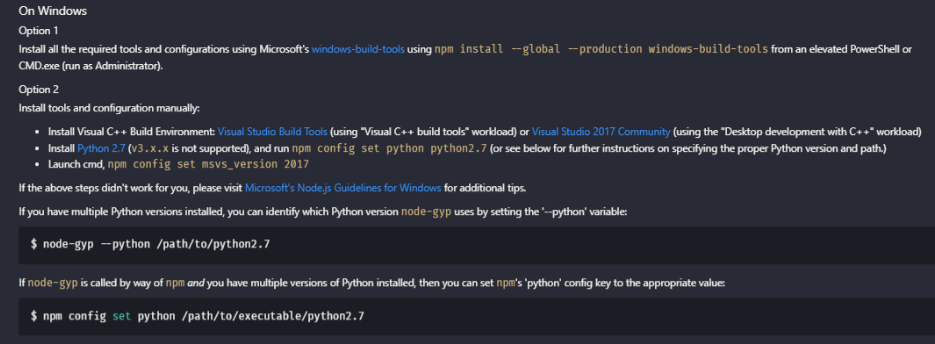
如果上述2个软件环境没有完全匹配要求安装成功,则在项目中执行 yarn install 时会出现如下类似的错误:
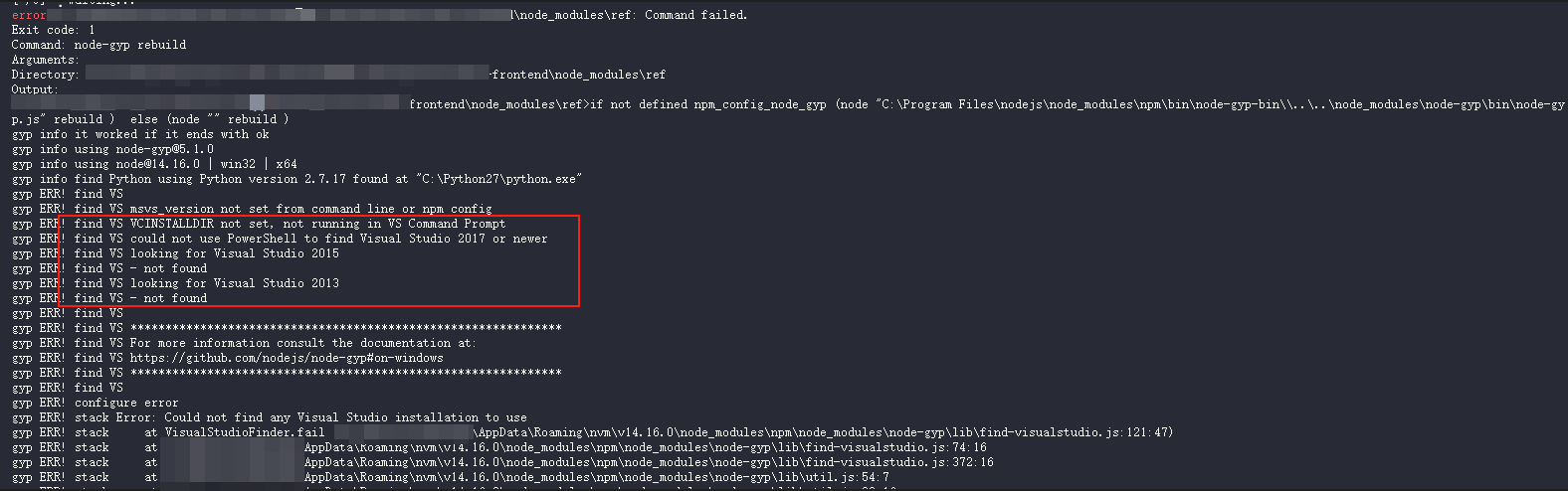
因此请务必确保前置操作涉及的软件环境安装成功。
如果出现如下错误:
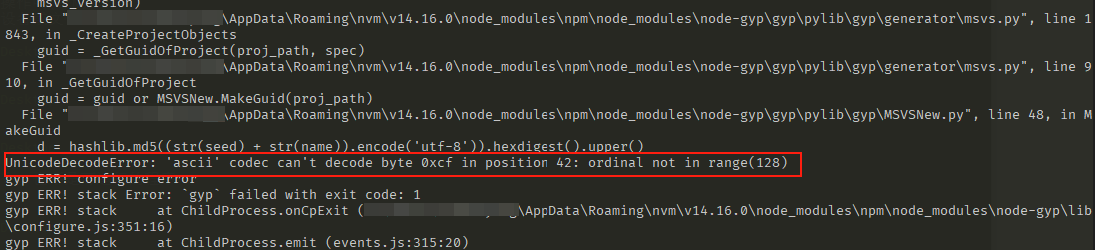
则可以按照 解决UnicodeDecodeError: 'ascii' codec can't decode byte 0xcf in position 7: ordinal not in range(128) 文章修改下编码。
另外,尤其需要注意的一点,由于项目中绑定的是 node-gyp@3.8.0,如果用最新版本则 node-gyp rebuild 操作无法成功,因此安装时需要指定版本安装:npm i node-gyp@3.8.0 -g,如此,安装项目依赖时才能成功锁定版本:

2. 项目启动失败
依赖安装成功后,执行 npm run dev 命令启动项目,会发现启动的客户端界面是空白的,敲击 ctrl + shift + i 组合键打开客户端的 Developer Tools,会看到如下报错信息:
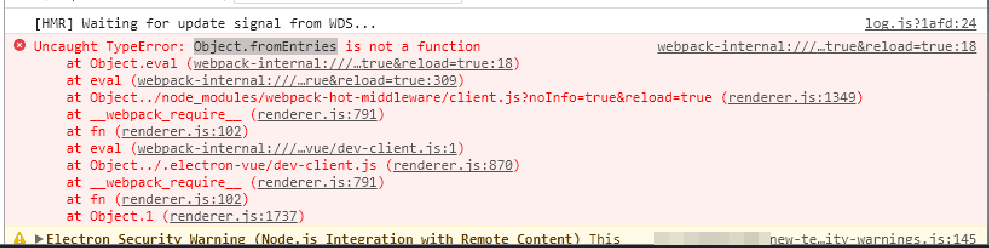
问了下chatGPT,和比对了下当前客户端electron涉及的软件环境版本,截图放到一起可以看到:
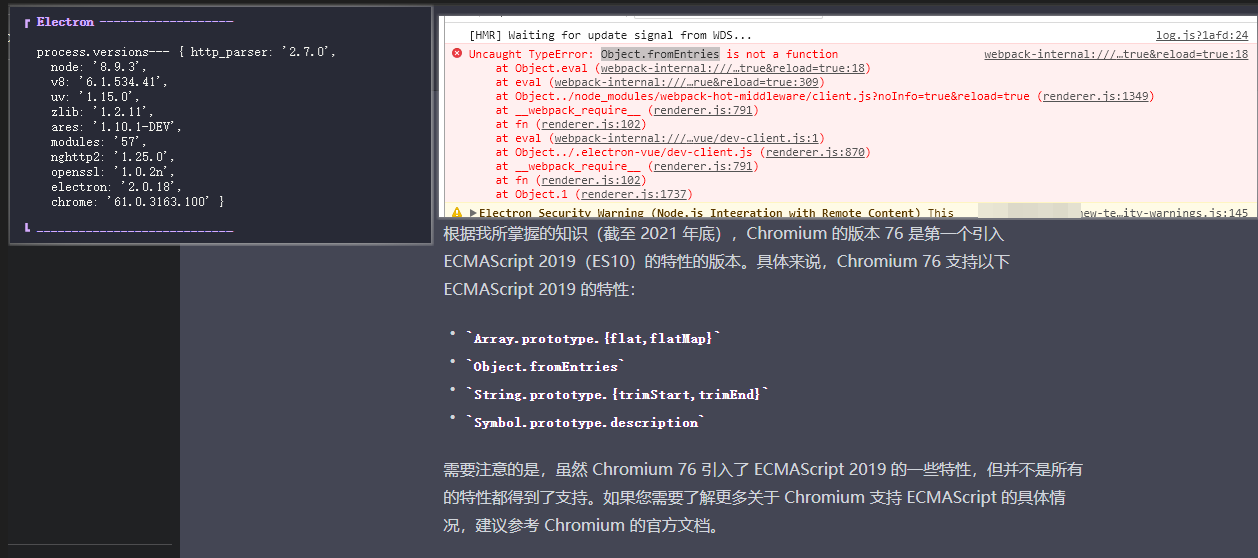
当前electron涉及的chromium大版本为 61,而 webpack-hot-middleware 依赖中用到了 Object.fromEntries 这个API,该API得等到 chromium 76 才被引入,因此 Object.fromEntries 打印输出是 undefined 的:

解决方法是在 webpack-hot-middleware 依赖中重写实现涉及 Object.fromEntries API的代码逻辑,然后通过 patch-package 工具去生成补丁实现代码线上线下同步:
// node_modules/webpack-hot-middleware/client.js
var genOverrides = function (queryList) {
var res = {};
for (var i = 0; i < queryList.length; i++) {
var item = queryList[i];
res[item[0]] = item[1];
}
return res;
}
if (__resourceQuery) {
// var overrides = Object.fromEntries(
// new URLSearchParams(__resourceQuery.slice(1))
// );
var overrides = genOverrides(
new URLSearchParams(__resourceQuery.slice(1))
);
setOverrides(overrides);
}当然了,还有另外一种方案,那就是升级 electron 到支持 Object.fromEntries 这个API的版本。
不过这种方案有可能会带来 breaking change,导致现有代码无法运行,也可能导致项目依赖需要做调整,因此操作时需谨慎!
(三)开发中踩坑与问题解决 🎯
1. 使用的 electron API 不生效
当时开发时,一个功能的实现需要借助事件总线技术。
在electron程序中,自然而然地想用 ipc 技术来实现 主进程 <-> 渲染进程 或者 渲染进程 <-> 渲染进程 通信。
这个时候尤其要注意electron的版本,因为electron版本迭代速度太快了,很多api无法生效很大概率是因为新的electron不向下兼容了。
我当时开发的electron版本如下(主进程中通过 process.versions 代码可以获取到):
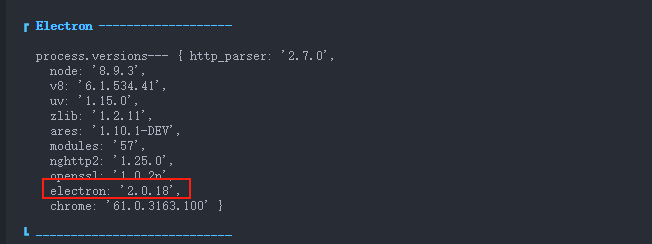
因此需要去electron github官网上切换到对应的 tag,进而找到对应的api文档:v2.0.18-api。
by the way,至于为啥版本更迭这么快,一个很重要的原因是electron底层依赖的Chromium版本更迭太快了(看看自己Chrome浏览器更新的速度就知道~),致使electron不得不因此对一些功能或者api做出对应的修改。
(四)开发完踩坑与问题解决 🎯
1. 执行 yarn build 命令构建打包exe程序失败
项目根目录下输入 yarn build 进行打包时,可能会出现如下报错:
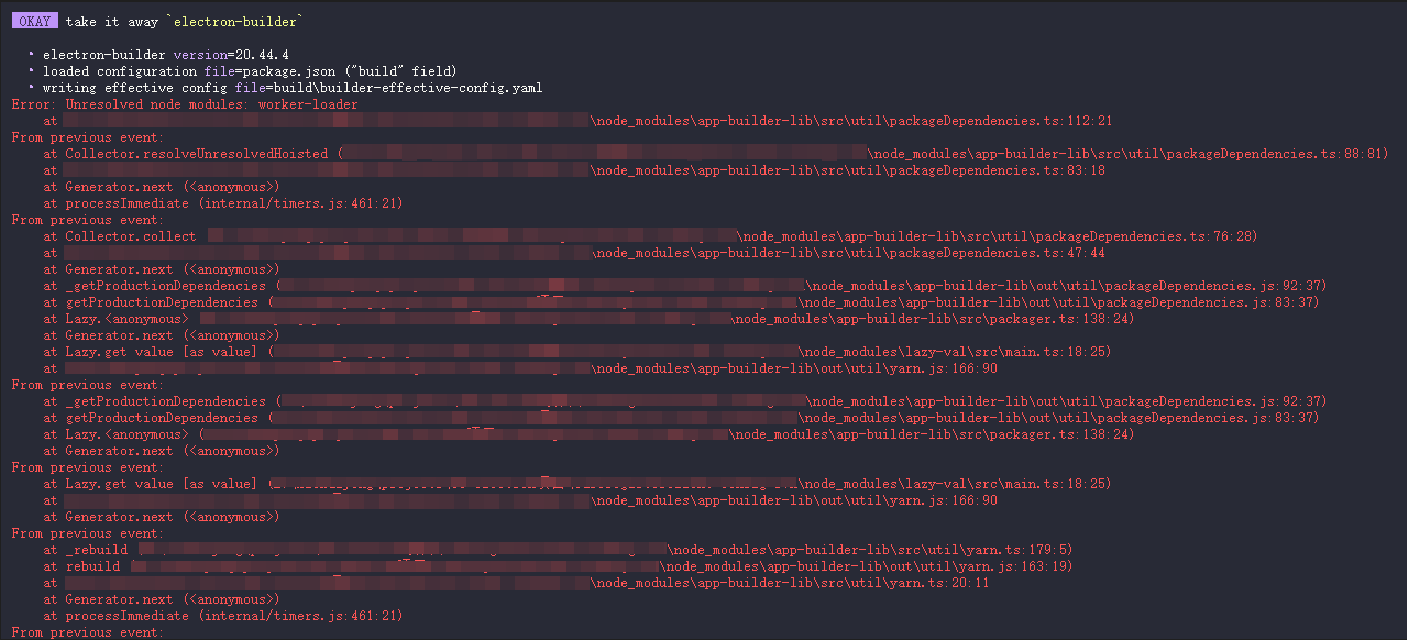
执行如下命令安装下就可以解决该报错:
$ yarn add worker-loader@2.0.0 -D继续执行 yarn build 可能会又出现如下报错:
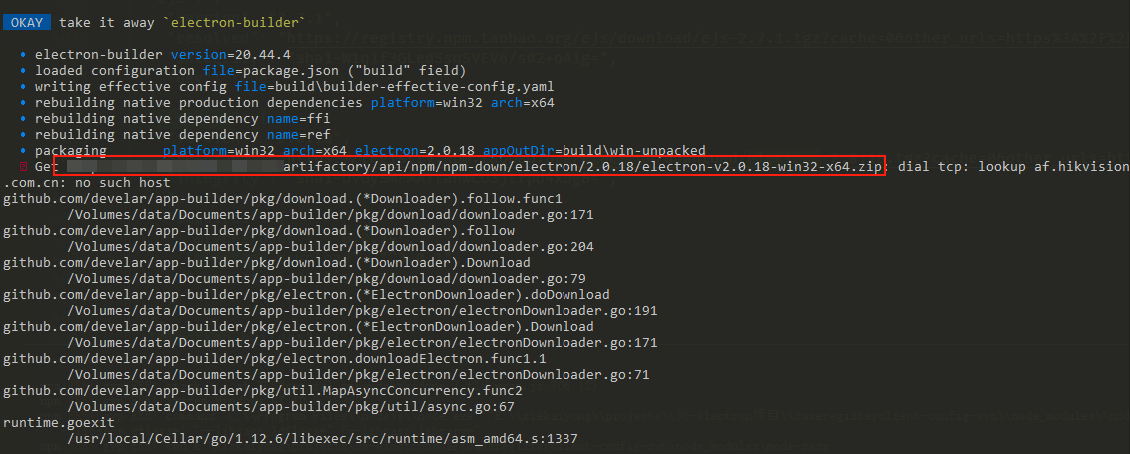
把上述链接拎出来访问下,会发现是 404 的。解决方案是修改根目录 .npmrc 文件,指定 electron下载源为国内源即可:
ELECTRON_MIRROR=https://npmmirror.com/mirrors/electron/另外,因为打包用的是 electron-builder,实测发现把 package.json 文件中的 build.asar 字段设置为 true 会有问题,因此请保持为 false 即可。
2. 打包出来的exe程序不能在其他window电脑正常运行
终于呀,把上述问题解决掉后,打出来 exe 包了,而且这个exe包在我自己电脑是可以正常运行的。
不过,当放到现场环境之后,我傻了,客户端运行完出问题了。
这个问题排查了好久,基于每一次猜测,验证,验证无效后推翻重新猜测😩。
不过最终定位到了问题,页面显示不正常是由于一个依赖 HCNetSdk 未写回 dependencies 字段中所致(至于为啥没有一开始就放在 dependencies,是因为这个依赖是本地 npm link 出来的,仓库源中不存在,直接 install 会找不到)。
那为啥没写回就会有问题呢?
看一下 exe 包输出成果物可以发现直接原因,当我没有将依赖 HCNetSdk 写回 dependencies 字段,查看下 /resources/app/dist/electron/renderer.js ,可以看到:

即打出来的 renderer.js 中引用这个 HCNetSdk 依赖有问题(路径被 webpack resolve 为绝对路径了),路径捆绑上我自己电脑的盘符信息,所以在我电脑打开是正常的,因为能索引获取到,但其他电脑是获取不到的。
而如果写回去了,看到的是:

这里没有捆绑上任何的盘符信息,基于 require 的依赖查找机制,因为 electron-builder 把 HCNetSdk 打进最终包里边了,所以在所有电脑里边都是可以正常运行的。
依赖在exe包中位置如下:
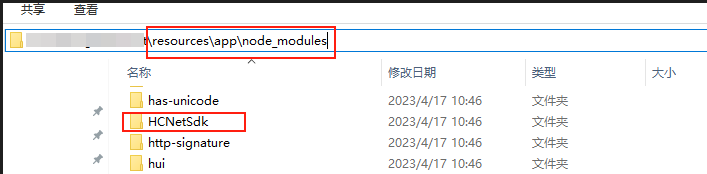
导致以上2种不同解析结果的根本原因,在 <项目根目录>/.eletron-vue/webpack.renderer.config.js 源码中可以找到,涉及的核心代码为:
let whiteListedModules = ['vue']
let rendererConfig = {
entry: {
renderer: path.join(__dirname, '../src/renderer/main.js'),
},
externals: [
...Object.keys(dependencies || {}).filter(d => !whiteListedModules.includes(d))
]
}不放入 whiteListedModules 中的依赖,会被webpack作为外部依赖(externals)处理,不会被打包放到最终的bundle中,electron-vue官方文档对这块有说明,详见:Webpack 配置。
而这些外部依赖最终会被 electron-builder 直接拷贝放到上述所示的exe包依赖目录 node_modules,因为 package.json 文件中的 build.asar 字段值为 false。
build.asar 设置为 true 或 false,对项目依赖 node_modules 的处理是不同的,具体说明如下(from chatGPT):
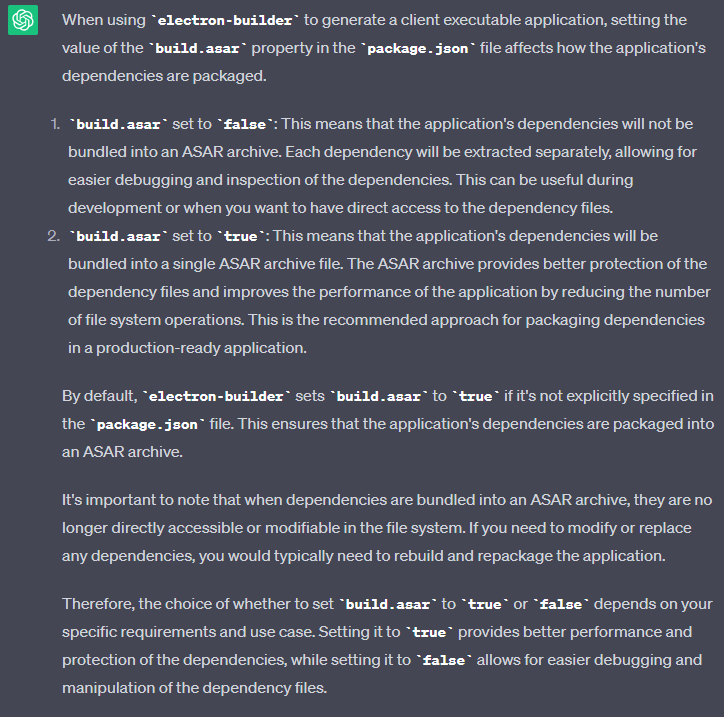
3. exe程序运行时如何调试代码
打包出来的exe程序包,安装到windows系统上之后,是不能像开发环境那样打开 Developer Tools 调试遇到的问题,也不能像传统web项目借助sourcemap来调试。
此时,需要有一种方案,支持程序运行时,输出源码中关键位置的日志信息到日志文件中,以协助我们排查问题。
下边说说,我当时是如何做客户端日志埋点的。
首先通过 nodejs,封装了日志文件写入读取的 LogHandler 类,核心代码如下:
// log-handler.js
import fs from 'fs'
import path from 'path'
import moment from 'moment'
const DEBUG = process.env.NODE_ENV === 'development'
// 写入日志文件路径
let electronLogPath
if (!DEBUG) {
electronLogPath = `${__dirname.substring(0, __dirname.indexOf('app'))}\\electron-log\\`
} else {
electronLogPath = `${process.cwd()}\\electron-log\\`
}
const resolve = fileName => path.resolve(electronLogPath, fileName)
const isObject = value => value !== null && typeof value === 'object'
const logFormatter = ({ fileName, row, msg, logLevel }) => {
if ((fileName && !row && !msg) || (fileName && row && !msg)) {
msg = `${fileName}${row}`
fileName = null
row = null
}
const actionTime = moment().format('YYYY-MM-DD HH:mm:ss')
const msgStr = isObject(msg) ? JSON.stringify(msg) : msg
return `${actionTime} ${logLevel} [${fileName}:${row}] - ${msgStr}\n`
}
/**
* @description 辅助renderer进程调试埋点日志输出
* @date 2023-04-11
*/
export default class LogHandler {
static debug = true
constructor() { }
/**
* @description 写入日志文件
* @date 2023-04-11
* @static
* @param {string} fileName renderer进程中输出日志的文件名
* @param {number} row 输出日志的行,大致就行
* @param {string} msg 输出日志具体信息
* @param {string} logLevel 输出日志级别 INFO/WARNING/ERROR
* @memberof LogHandler
*/
static writeLog ({ fileName, row, msg, logLevel = 'INFO' }) {
if (!LogHandler.debug) return
// 日志文件输出的时间跨度是一天
const today = moment().format('YYYY-MM-DD')
const logFileName = `LOG_${today}.log`
const absoluteFileName = resolve(logFileName)
const output = logFormatter({ fileName, row, msg, logLevel })
if (!fs.existsSync(electronLogPath)) {
// 创建文件夹
fs.mkdirSync(electronLogPath)
}
try {
// 文件不存在则创建,然后追加写入
fs.writeFileSync(absoluteFileName, output, { flag: 'a+' })
} catch (error) {
fs.writeFileSync(
absoluteFileName,
logFormatter({
fileName: 'log-handler.js',
row: 70,
msg: `写入日志文件失败${error.message}`,
logLevel: 'ERROR'
}),
{ flag: 'a+' }
)
}
}
/**
* @description 读取日志文件
* @date 2023-04-11
* @static
* @param {string} logFileName 日志文件名,示例文件:LOG_2023-04-11.log
* @return {string}
* @memberof LogHandler
*/
static readLog (logFileName) {
if (!LogHandler.debug) return
const absoluteFileName = resolve(logFileName)
try {
const fileContent = fs.readFileSync(absoluteFileName)
return fileContent
} catch (error) {
fs.writeFileSync(
absoluteFileName,
logFormatter({
fileName: 'log-handler.js',
row: 101,
msg: `读取日志文件失败${error.message}`,
logLevel: 'ERROR'
}),
{ flag: 'a+' }
)
}
}
}其次拦截 console 对象中常见的方法,在日志输出处做埋点,针对不同环境做不同处理:
// console-hack.js
/**
* @description console hack操作,拦截 console 对象常用使用方法
* @date 2023-04-11
*/
import LogHandler from './log-handler'
const DEBUG = process.env.NODE_ENV === 'development'
const originConsoleLog = window.console.log
const originConsoleInfo = window.console.info
const originConsoleWarn = window.console.warn
const originConsoleError = window.console.error
window.console.log = function (...args) {
return DEBUG
? originConsoleLog.apply(null, args)
: LogHandler.writeLog({
fileName: args[0],
row: args[1],
msg: args.slice(2).join(''),
logLevel: 'INFO',
})
}
window.console.info = function (...args) {
return DEBUG
? originConsoleInfo.apply(null, args)
: LogHandler.writeLog({
fileName: args[0],
row: args[1],
msg: args.slice(2).join(''),
logLevel: 'INFO',
})
}
window.console.warn = function (...args) {
return DEBUG
? originConsoleWarn.apply(null, args)
: LogHandler.writeLog({
fileName: args[0],
row: args[1],
msg: args.slice(2).join(''),
logLevel: 'WARNING',
})
}
window.console.error = function (...args) {
return DEBUG
? originConsoleError.apply(null, args)
: LogHandler.writeLog({
fileName: args[0],
row: args[1],
msg: args.slice(2).join(''),
logLevel: 'ERROR',
})
}然后在渲染进程 main.js 入口文件中导入该 console-hack 文件,实现全局对 window.console 常见打印方法的拦截:
// src/renderer/main.js
require('./util/console-hack')接着就可以在代码关键位置出做日志埋点输出了:
console.log('App.vue', 37, '1000秒设置定时返回~')打包出来的exe客户端程序运行时,就会生成类似如下的文件 LOG_2023-04-13.log(路径:/resources/electron-log)内容了:
2023-04-13 10:21:34 INFO [main.js:29] - Node_HCNetSdk: {}
2023-04-13 10:22:33 INFO [faceLogin.vue:106] - 初始化player成功~
2023-04-13 10:22:33 INFO [faceLogin.vue:137] - 开启定时关闭扫描框
2023-04-13 10:24:21 INFO [main.js:29] - Node_HCNetSdk: {}
2023-04-13 10:24:27 INFO [faceLogin.vue:106] - 初始化player成功~
2023-04-13 10:24:27 INFO [faceLogin.vue:137] - 开启定时关闭扫描框
2023-04-13 10:29:12 INFO [main.js:29] - Node_HCNetSdk: {}
......据此就可以在编辑器中通过 ctrl + g 或者 ctrl + f 查找定位到对应位置,展开后续问题调试排查工作。
(五)总结 🚄
至此,文章就写完了。
写完这篇文章,可能只需要花费几个小时的时间,但是,文中提及到的问题,有些坑的排查与解决花费了我一两天才找到问题根源。排查问题很痛苦,不过,解决了问题就很爽,只能说,“痛并快乐着”!
另外,基于本次项目的开发经验,我在公司内部gitlab iris平台上搞了个仓库 electron-vue-demo,修复了官方 electron-vue 模版项目中发现的问题。不过考虑到外部github上有更优的针对electron项目开发的解决方案,外部就不放了。
希望给面临类似问题的小伙伴提供排错参考!